
Comment envoyer des photos iPhone vers Android sans perte de qualité avec 5 méthodes

"Je suis un utilisateur Android . Existe-t-il un moyen simple et infaillible de transférer des photos originales ou en taille réelle d'un iPhone vers Android ? La plupart de mes amis iPhone ont Google Photos ou Drive, alors peut-être que ce serait mieux. Ce serait bien s'il y avait un simple ensemble d'instructions que je pourrais leur donner pour m'envoyer des photos qui fonctionnent toujours."
- Depuis Reddit
Transférer des photos d'un iPhone vers un appareil Android sans perte de qualité peut être un défi en raison des différences dans les méthodes de compression et de transfert de fichiers. De nombreux utilisateurs peuvent constater que leurs images perdent en clarté au cours du processus, en particulier lorsqu'ils utilisent les options de partage conventionnelles. Dans ce guide, nous explorerons cinq méthodes efficaces pour envoyer des photos iPhone vers Android sans perte de qualité.
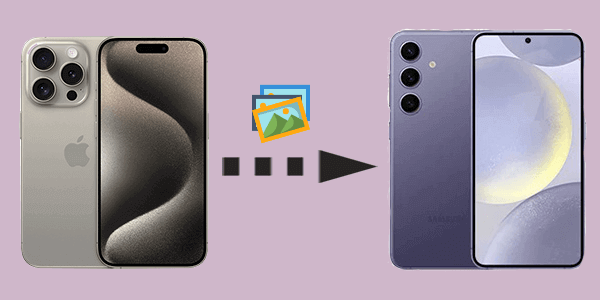
Coolmuster Mobile Transfer est un outil de transfert téléphonique efficace conçu pour transférer tous types de données entre téléphones sans aucune perte de qualité. Cet outil garantit que vos données, y compris les photos, sont transférées avec la même résolution et clarté que les originaux. Il s'agit de la méthode la plus fiable pour envoyer des photos de haute qualité entre iPhone et Android .
Principales fonctionnalités de Coolmuster Mobile Transfer
Comment permettre aux iPhones de partager facilement des photos de bonne qualité sur Android ?
01 Appuyez sur l'icône ci-dessous pour télécharger le logiciel sur votre ordinateur ( Windows ou Mac ).
02 Connectez votre iPhone et votre appareil Android à votre ordinateur à l'aide de câbles. Suivez les instructions à l'écran pour appuyer sur « Confiance » sur votre iPhone et activer le débogage USB sur votre téléphone Android .

03 Une fois connecté avec succès, assurez-vous que votre iPhone est défini comme appareil source et votre Android comme appareil cible. Sinon, cliquez sur « Retourner » pour les échanger.

04 Vous pouvez désormais voir toutes les données transférables. Cochez la case à côté de Photos et cliquez sur « Démarrer la copie » pour transférer des photos de l'iPhone vers Android sans perte de qualité. Si vous souhaitez transférer des données telles que des contacts de l'iPhone vers Android , cochez simplement les cases correspondantes.

Remarque : Si vous souhaitez transférer des SMS d'iPhone vers un appareil Android , vous devrez déverrouiller votre iPhone. Il est donc essentiel de garder un œil attentif sur votre téléphone pour garantir le bon déroulement du processus.
Guide vidéo
Si vous utilisez un iPhone depuis un certain temps, vous connaissez certainement iCloud, l'outil intégré à iOS pour sauvegarder les iPhones . iCloud propose une solution basée sur le cloud pour le transfert de photos. En téléchargeant vos photos sur iCloud puis en les téléchargeant sur votre appareil Android , vous pouvez conserver la résolution d'origine de vos photos. Si vous ne souhaitez recourir à aucun outil pour envoyer des photos de haute qualité depuis votre iPhone vers un Android , vous pouvez essayer cette méthode. Cependant, cette approche nécessite une connexion Internet pour terminer les processus de téléchargement et de téléchargement.
Étape 1. Sur votre iPhone, accédez à « Paramètres » > [Votre nom] > « iCloud » > « Photos ».
Étape 2. Activez « Photos iCloud » pour télécharger vos photos sur le cloud.

Étape 3. Sur votre appareil Android , lancez un navigateur et visitez iCloud.com .
Étape 4. Connectez-vous avec votre identifiant Apple et téléchargez les photos souhaitées.
Google Photos est un autre service basé sur le cloud qui vous permet d'envoyer des photos de haute qualité entre appareils. En téléchargeant des photos sur Google Photos depuis votre iPhone, vous pouvez les télécharger sur votre appareil Android sans compression.
Comment envoyer des images claires d'iPhone vers Android avec Google Photos ?
Étape 1. Installez Google Photos sur votre iPhone depuis l'App Store.
Étape 2. Ouvrez l'application et connectez-vous avec votre compte Google.
Étape 3. Activez « Sauvegarder et synchroniser » pour télécharger vos photos sur Google Photos.

Étape 4. Sur votre appareil Android , installez Google Photos et connectez-vous avec le même compte.
Étape 5. Téléchargez les photos de l'application sur votre appareil Android .
Si vos photos sont relativement petites, le courrier électronique est une méthode simple. En envoyant les photos en pièces jointes, vous pouvez vous assurer que les images ne sont pas compressées. Cependant, la plupart des services de messagerie ont des limites de taille de fichier. Gmail, le service de messagerie le plus populaire, autorise une taille maximale de pièce jointe de 25 Mo. Si vos images respectent cette limite de taille, vous pouvez suivre ces étapes pour envoyer des photos iPhone vers Android sans perte de qualité :
Étape 1. Sur votre iPhone, lancez l'application Photos et sélectionnez les photos que vous souhaitez envoyer.
Étape 2. Appuyez sur l'icône de partage et choisissez « Mail ».

Étape 3. Joignez les images et envoyez-les à l'adresse e-mail du destinataire.
Étape 4. Sur l'appareil Android , ouvrez l'e-mail et téléchargez les photos jointes.
Si vous préférez ne pas utiliser d'applications de transfert de photos tierces ou de services cloud, le transfert USB constitue un choix classique et idéal. En transférant d'abord les photos de votre iPhone vers un ordinateur , puis vers un téléphone Android , vous pouvez éviter la perte de qualité liée à la compression. Cependant, cette méthode nécessite un câble de données et implique des étapes relativement lourdes. Si cela ne vous dérange pas, vous pouvez suivre le didacticiel ci-dessous pour savoir comment envoyer des images claires d'un iPhone à Android via USB :
Étape 1. Connectez votre iPhone à un ordinateur à l'aide d'un câble USB.
Étape 2. Ouvrez l'application Photos sur l'ordinateur et sélectionnez les images que vous souhaitez transférer.
Étape 3. Faites glisser et déposez les photos sélectionnées dans un dossier sur votre ordinateur.
Étape 4. Déconnectez l'iPhone et connectez votre appareil Android à l'ordinateur.
Étape 5. Faites glisser le dossier contenant les photos sur votre appareil Android .

Dans cet article, nous avons couvert cinq méthodes pour envoyer des photos iPhone vers Android sans perte de qualité. Coolmuster Mobile Transfer s'impose comme la meilleure option, offrant une solution rapide, fiable et préservant la qualité pour transférer des photos entre appareils. Il élimine le besoin d’une connexion Internet ou d’étapes complexes, garantissant que vos images arrivent en parfait état.
D'autres méthodes, bien qu'utiles, présentent certaines limites :
Pour des transferts de photos de haute qualité et sans tracas, nous recommandons Coolmuster Mobile Transfer comme premier choix.
Articles connexes :
Comment transférer des fichiers d'iPhone vers Android en 7 méthodes
Top 10 des méthodes : comment transférer des données d'un iPhone vers Android
Passer de l'iPhone à Android : que faut-il considérer et comment faire ?
Comment transférer des applications d'iPhone vers Android avec des moyens puissants

 Transfert de téléphone à téléphone
Transfert de téléphone à téléphone
 Comment envoyer des photos iPhone vers Android sans perte de qualité avec 5 méthodes
Comment envoyer des photos iPhone vers Android sans perte de qualité avec 5 méthodes





